En ny version af Linux Mint kom ud for et par måneder siden. Det indeholder mange forbedringer og nye funktioner. Med hver nye udgivelse bringer operativsystemet tusinder af nye brugere ind.
Hvis du er ny med Mint, er du sandsynligvis tabt og usikker på dit nye system. Af denne grund gennemgår vi de almindelige ting, du skal gøre efter installation af den nyeste version af Linux Mint.
1. Sikkerhedskopiering med TimeShift

Efter installation af Linux Mint er det en god ide at gøre detLav en første sikkerhedskopi. Dette gør det muligt for dig at holde et snapshot af standarderne for Linux Mint. På den måde, hvis noget ændrer sig, kan du vende tilbage til tingene, som de var hurtige.
TimeShift håndterer sikkerhedskopierne på Linux Mint. Det er meget ligetil og hurtigt. Det fungerer ved at oprette trinvise snapshots af hele dit system og er blandt et af de bedste system backup-værktøjer tilgængelige på Linux-platformen.
For at oprette en sikkerhedskopi i TimeShift skal du åbne appmenuen på dit Linux Mint-skrivebord, gå til "systemværktøjer" og søge efter "Time Shift" -programmet.
Nu hvor TimeShift er åben, er det tid til at oprette en ny sikkerhedskopi. Følg installationsguiden på skærmen, da den leder dig gennem oprettelse af din første sikkerhedskopi!
Har du problemer med at forstå, hvordan TimeShift fungerer på din Linux Mint PC? Gør dig selv en tjeneste og tjek vores guide!
2. Installer opdateringer
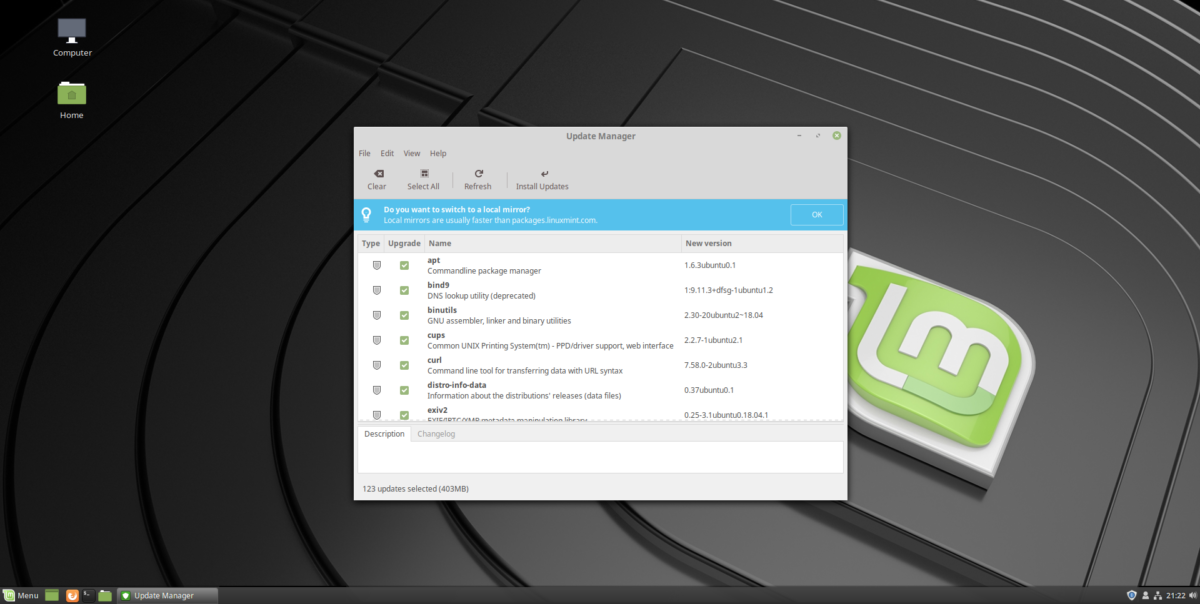
Hver gang du opretter et nyt Linux-operativsystem, er det vigtigt, at du kontrollerer for opdateringer og installerer dem, så din pc kører de nyeste sikkerhedsrettelser.
Opdatering af Linux Mint er ret let takket være opdateringsadministratoren. For at opdatere skal du klikke på skjoldikonet i din systembakke og hente opdatereren.
Når Mint updater-programmet er åbent, skal du klikke påopdateringsknappen, og lad den se efter nye opdateringer. Når det er gjort forfriskende, skal du vælge indstillingen "installer opdateringer" for at installere de nyeste pakker på din Linux Mint PC.
3. Konfiguration af grafikdriver
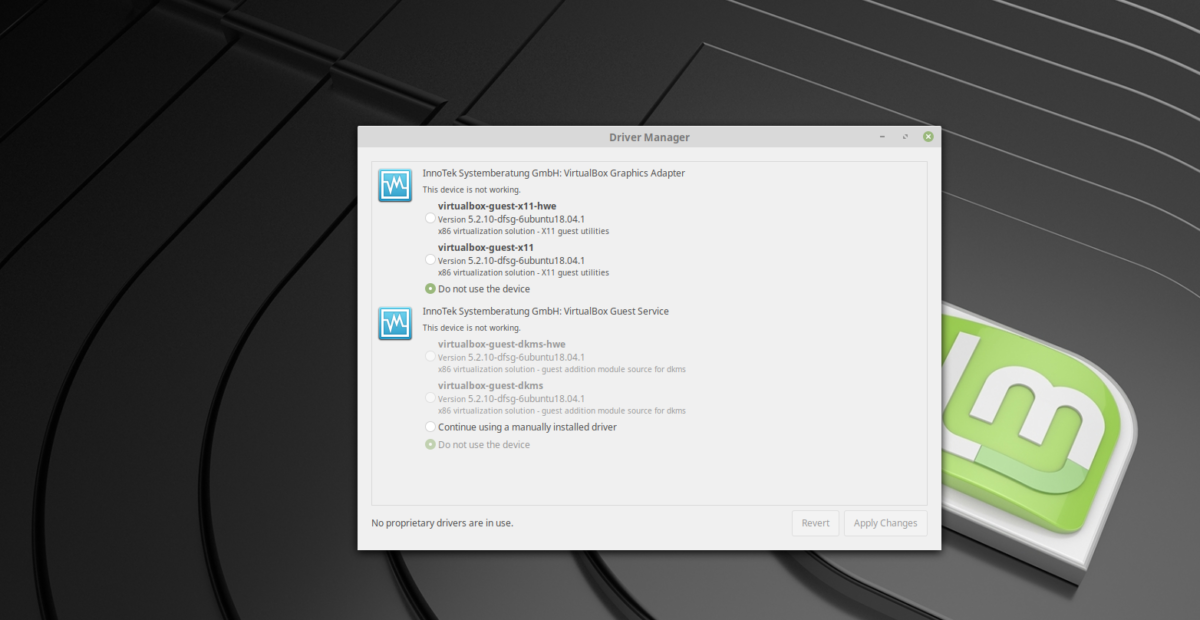
Mange Linux-brugere har dedikerede grafikkort. Desværre fungerer mange af disse grafikkort ikke bedst muligt efter Linux Mint.
Heldigvis er grafikdrivere super enkle at aktivere på Linux Mint. For at gøre det skal du klikke på applikationsmenuen og søge efter "Driver Manager."
Start Driver Manager, og lad det indlæses. Når det indlæses, registrerer det automatisk dit grafikkorthardware.
Vælg den driver, der siger (anbefalet), og klik på knappen "Anvend ændringer" for at installere den.
Når driverinstallationen er afsluttet, skal du genstarte din Linux Mint-computer. Når du logger ind, fungerer dit grafikkort fuldt ud.
4. Installer programmer
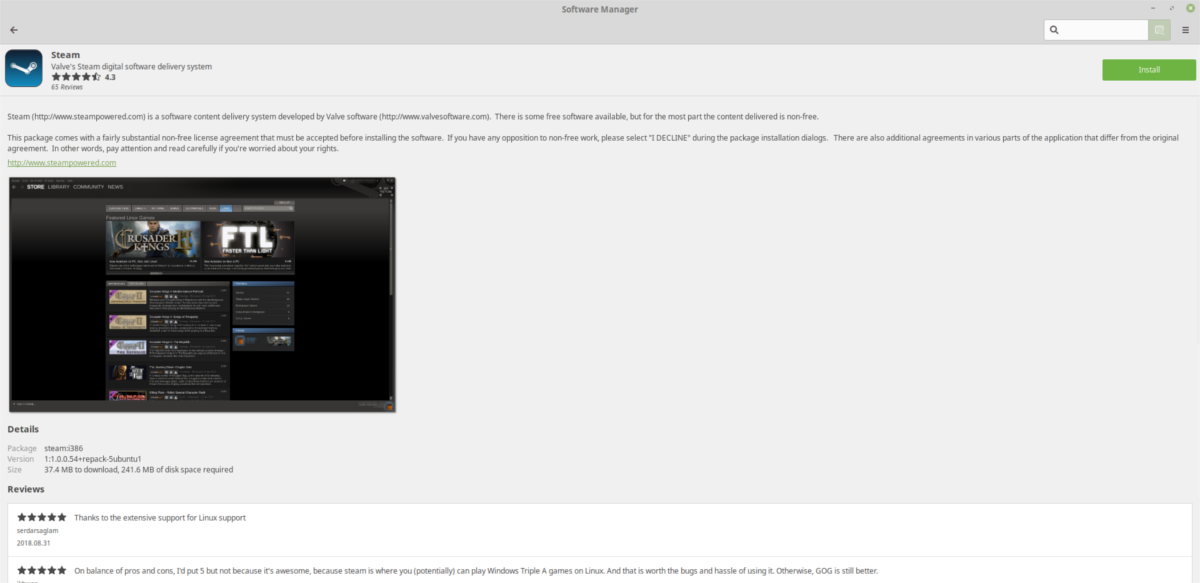
Linux Mint kommer med en masse software ud af boksen, men det har ikke alt. Hvis du har særlige behov, er det en god ide at installere noget software med Software Manager.
For at åbne værktøjet Software Manager skal du klikke på “Menu” -knappen på panelet Kanel. Når det er åbent, skal du klikke på det hvide og grønne ikon under Firefox for at starte Software Manager.
Rul ned til “Kategorier” i softwaremanagerværktøjet. Vælg den kategori af programmer, du gerne vil gennemse. Når du har fundet et program, skal du klikke på det og derefter vælge "Installer".
5. Opsæt Snap-pakker
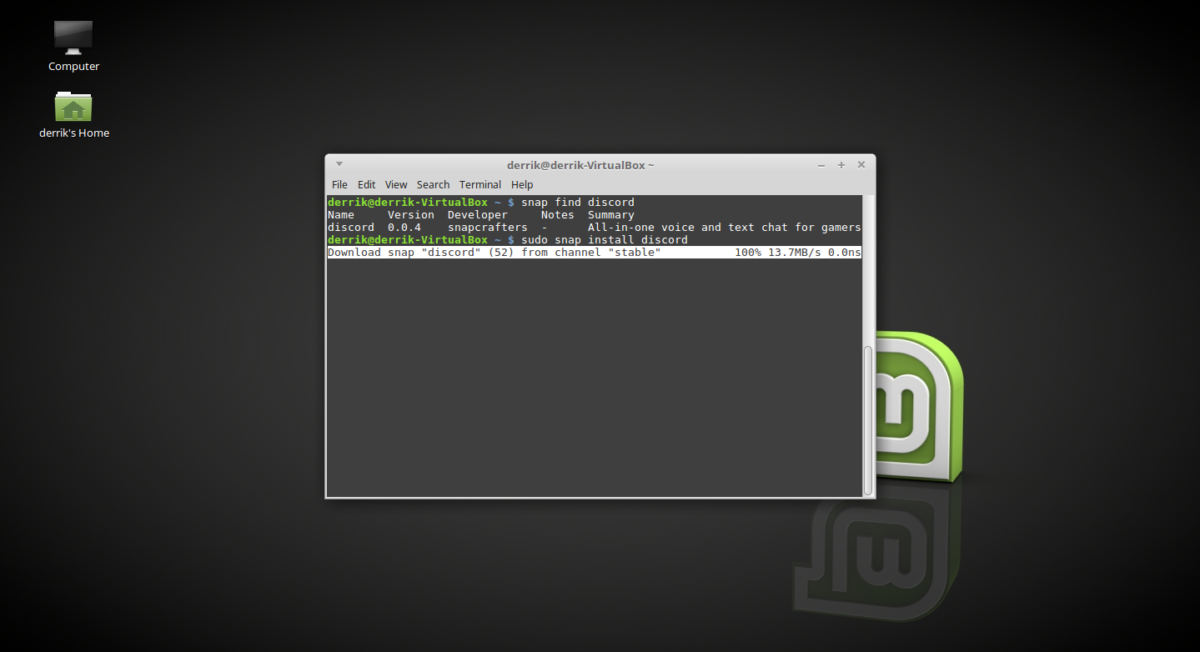
Snaps er nye universelle emballageformater til Linux. Med Snaps kan enhver bruger installere software hurtigt uden at bekymre sig om operativsystemet som helhed.
Desværre er Linux Mint opstart-sektionengår ikke brugeren gennem funktionerne i Snap, så mange brugere lærer ikke, hvordan de fungerer. Hvis du vil have adgang til Snap-pakker på dit nye Linux Mint-system, skal du tænde det for dig selv.
For at tænde for Snap-pakker i Linux Mint, følg vores dybdegående vejledning om emnet. Det lærer dig alt om, hvordan du konfigurerer Snaps, og hvordan du installerer software ved hjælp af Snapd.
6. Media Codecs
Linux Mint leveres ikke med proprietære mediercodecs installeret på grund af juridiske problemer. Som et resultat, hvis du gerne vil afspille Mp3s (og en anden proprietær codec), skal du installere en bestemt pakke.
For at få proprietære video- og lydmedie-codecs, der fungerer på din Linux Mint-maskine, skal du klikke på applikationsmenuen, søge efter “terminal” og starte den.
Når terminalvinduet er åbent, skriv i følgende kommando.
sudo apt install mint-meta-codecs
7. Tilpas skrivebord
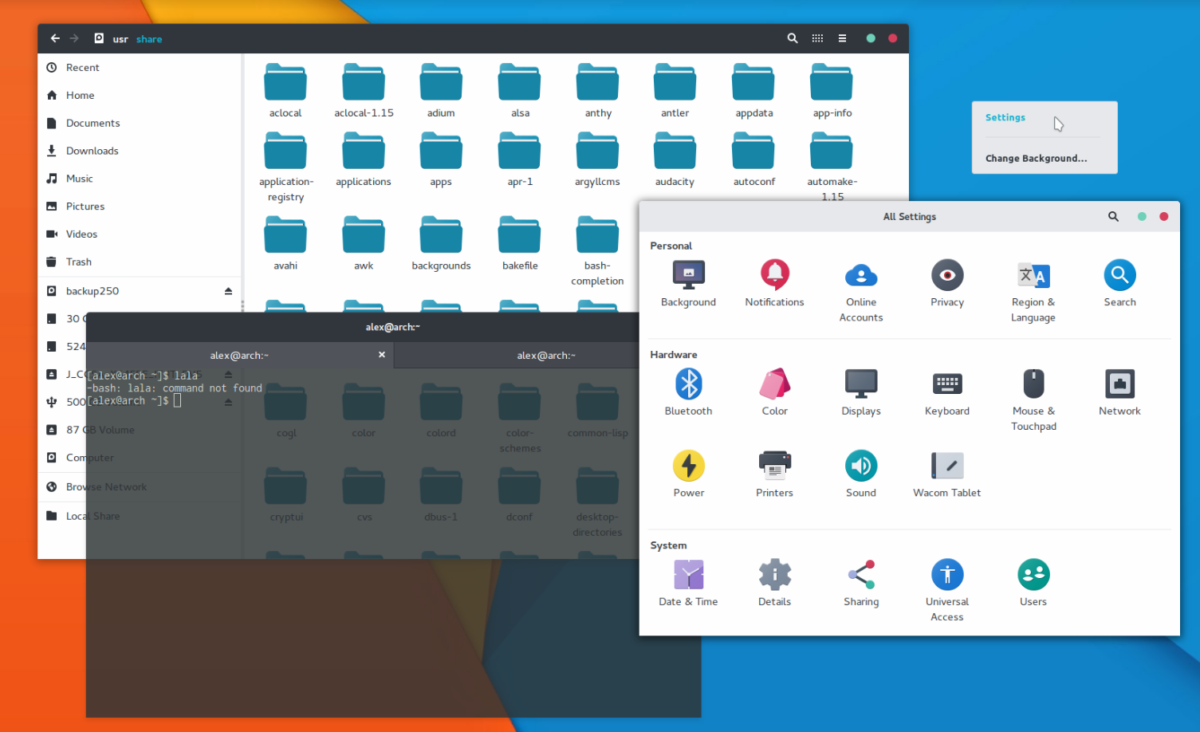
En populær ting at gøre i Linux-samfundet er tilpasning. Folk elsker at installere brugerdefinerede ikoner og brugerdefinerede desktop-temaer for at få deres skrivebord til at se smukt og unikt ud.
Hvis du er ivrig efter at ændre standardudseendet på dit Linux Mint-skrivebord, kan du overveje at installere et af temaerne herunder.
Bemærk: Mange andre Cinnamon-temaer er tilgængelige på webstedet Cinnamon Spices.
- Myre
- Evopop
- Canta
- Plano
- Pop!
- Flattiance
- Papir
- Vimix
Ikke sikker på, hvordan man tilpasser Cinnamon-skrivebordsmiljøet? Følg vores guide og lær, hvordan du gør den til din egen.
8. Installer Google Chrome
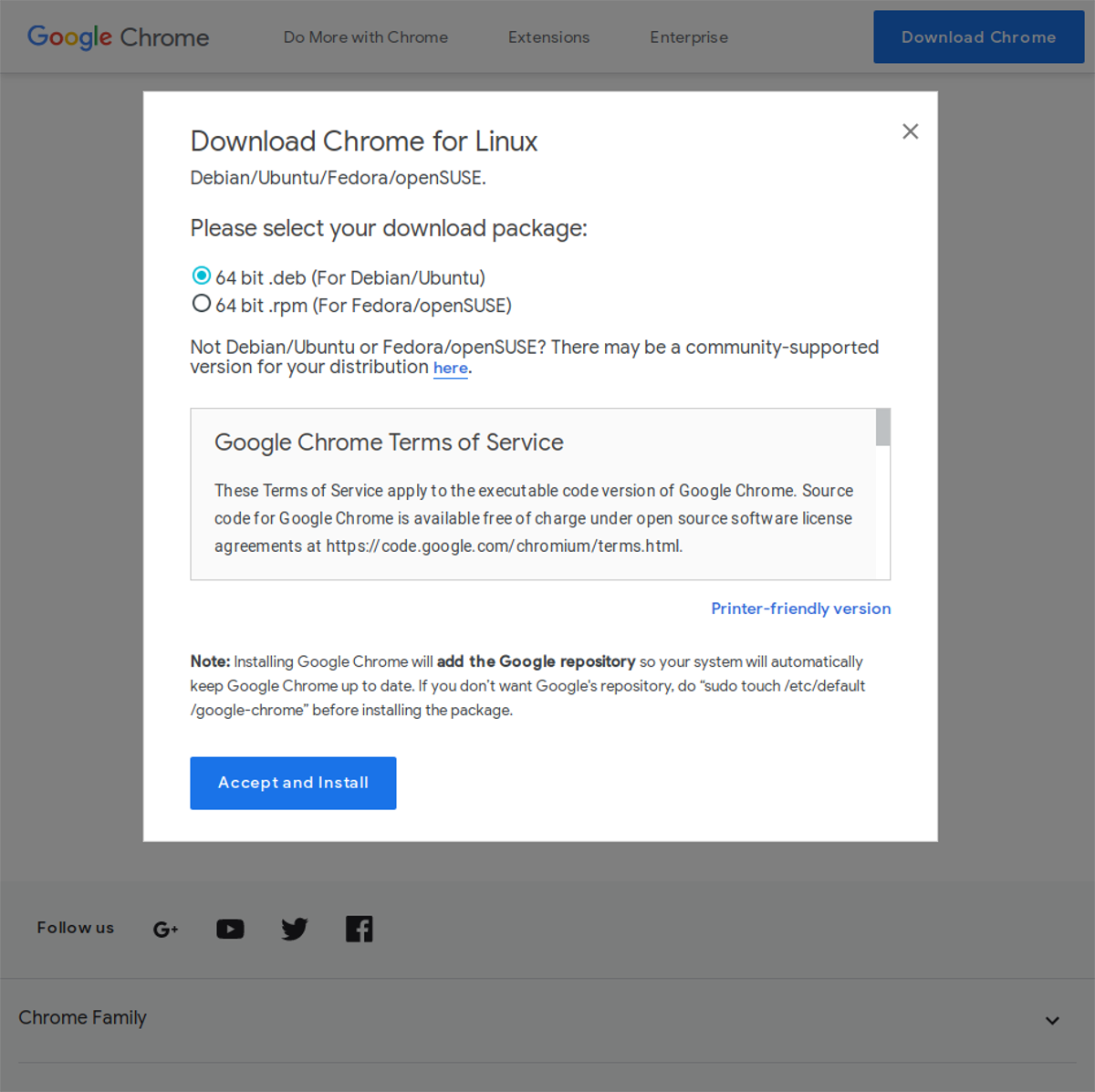
Du har sandsynligvis et Netflix-, Hulu- eller Amazon Prime-videoabonnement, som du planlægger at bruge på Linux Mint. Desværre fungerer disse tjenester ikke særlig godt i den inkluderede Firefox-browser.
Hvis du planlægger at se proprietære videotjenester på Linux Mint, skal du bruge Google Chrome, da det er den eneste browser på Linux, der nemt understøtter alle proprietære videotjenester.
Hvis du vil downloade Chrome til Linux Mint, skal du gå til Chrome-downloadsiden og vælge "64 bit .deb (For Debian / Ubuntu)".
Når Chrome er færdig med at downloade, skal du klikke på "menu", søg efter "Nemo" og åbne den.
Klik på mappen “Downloads” i Nemo filhåndtering. I mappen Downloads dobbeltklikker du på filen mærket “google-chrome-stable_current_amd64.deb”.
Dobbeltklik på Chrome DEB-filen åbner installationsprogrammet for Linux Mint. Brug installationsprogrammet til at installere Google Chrome på din pc.
Konklusion
På denne liste viste vi dig ti ting at gøre for at opsætte dit nye Linux Mint-system. Hvis du stadig har spørgsmål til, hvad du skal gøre med Mint, skal du gerne skrive i kommentarfeltet nedenfor!













Kommentarer